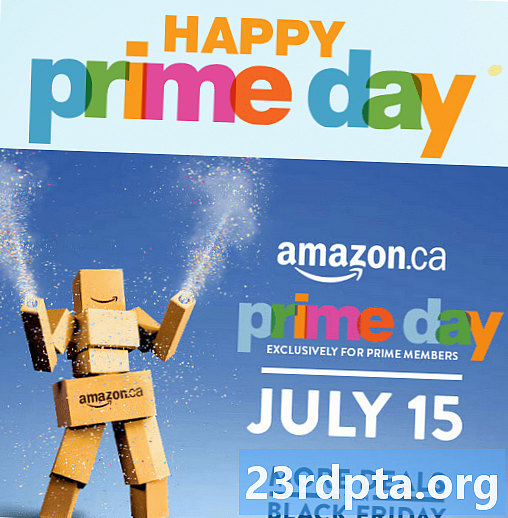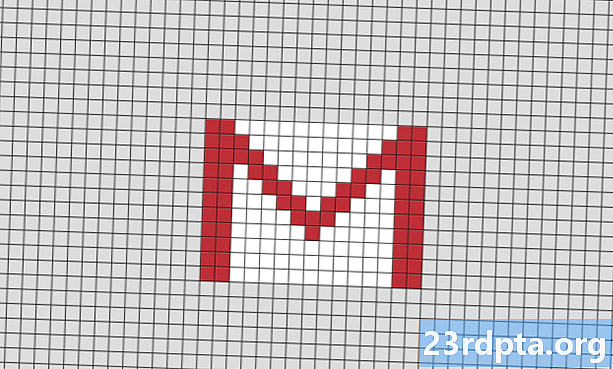Isi
- 1. Mulai ulang ponsel Anda
- 2. Pastikan Asisten diaktifkan dan perangkat Anda mendukungnya
- 3. Latih kembali model suara
- 4. Solusi lain yang mungkin

Ada beberapa alasan mengapa Google Assistant tidak berfungsi di perangkat Android Anda. Untungnya, sebagian besar masalah kecil dan dapat diperbaiki dalam beberapa menit tanpa pengetahuan teknis apa pun. Untuk membuat Asisten kembali dan berjalan, cukup ikuti langkah-langkah di bawah ini. Dalam kebanyakan kasus, salah satunya harus menyelesaikan masalah Anda.
Catatan editor: apakah masalah Anda terkait dengan Google Home, dan bukan perangkat Android? Lihat panduan ini sebagai gantinya.
1. Mulai ulang ponsel Anda

Mari kita mulai dengan yang sederhana: me-reboot ponsel Anda. Ini cepat dan mudah dilakukan dan pasti patut dicoba, karena dikenal untuk menyingkirkan banyak masalah terkait teknologi.
Saya yakin Anda semua tahu cara me-reboot perangkat Android Anda, tetapi saya akan tetap melanjutkan prosesnya untuk berjaga-jaga. Yang harus Anda lakukan adalah tekan dan tahan tombol daya pada perangkat Anda selama satu atau dua detik, setelah itu beberapa opsi akan muncul di layar Anda. Pilih opsi Restart / Reboot dan telepon akan melakukan sisanya.
Setelah handset menyala kembali, coba luncurkan Google Assistant untuk memeriksa apakah masalahnya masih ada. Jika ya, lanjutkan ke langkah kedua.
2. Pastikan Asisten diaktifkan dan perangkat Anda mendukungnya

Mulailah dengan memeriksa apakah ponsel Anda mendukung Google Assistant - tidak semua model melakukannya. Perangkat yang mendukungnya perlu:
- Android 5.0 atau lebih tinggi
- Aplikasi Google 6.13 atau lebih tinggi
- Layanan Google Play
- Memori minimal 1GB
Selain itu, bahasa perangkat harus disetel ke salah satu dari yang berikut: Cina (Tradisional), Denmark, Belanda, Inggris, Prancis, Jerman, Hindi, Indonesia, Italia, Jepang, Korea, Norwegia, Polandia, Portugis (Brasil), Rusia , Spanyol, Swedia, Thailand, atau Turki.
Pastikan untuk mengaktifkan Google Assistant di perangkat Android Anda.
Jika semuanya memeriksa tetapi Google Assistant masih tidak berfungsi di ponsel Anda, hal selanjutnya yang harus dilakukan adalah memastikan layanan dihidupkan. Buka aplikasi Google di perangkat Anda, pilih opsi "Lainnya" di bagian bawah layar, dan ketuk "Pengaturan" diikuti oleh "Google Asisten." Langkah selanjutnya adalah ketuk tab "Asisten" di atas, gulir ke bawah dan pilih perangkat Anda, dan kemudian aktifkan sakelar di sebelah "Google Assistant" dan "Access with Voice Match" untuk menyelesaikan proses. Setelah itu, cobalah untuk memanggil Asisten dengan mengatakan "OK Google, atau" Hei Google. "Jika tidak ada yang muncul di layar Anda, saatnya untuk pindah ke langkah nomor tiga.
3. Latih kembali model suara

Mungkin alasan mengapa Google Assistant tidak berfungsi adalah karena ia tidak mengenali suara Anda. Ini mudah diperbaiki, karena yang harus Anda lakukan adalah melatih ulang model suara. Berikut ini cara melakukannya: Buka aplikasi Google di ponsel Anda, pilih opsi "Lainnya" di bagian bawah layar, lalu ketuk "Pengaturan." "Diikuti oleh" model suara Retrain. "
Kemudian cukup ketuk opsi "Saya setuju" dan ikuti instruksi di layar untuk melatih ulang model suara. Ini sangat mudah - Anda hanya perlu mengatakan "OK Google" dan "Hai Google" beberapa kali.
Setelah selesai, ucapkan lagi kata kunci untuk melihat apakah masalah telah terpecahkan dan sekarang Asisten Google berfungsi. Jika tidak, ada beberapa hal lain yang dapat Anda coba, yang akan kita lihat selanjutnya.
4. Solusi lain yang mungkin

Jika sejauh ini tidak ada perbaikan yang menyelesaikan masalah yang Anda alami dengan Google Assistant, inilah yang harus Anda coba:
- Periksa mikrofon: Pastikan mikrofon Anda berfungsi dan Anda tidak menutupinya dengan tangan Anda ketika mencoba memanggil Asisten. Jika Asisten tidak dapat mendengar Anda, itu tidak akan merespons.
- Periksa koneksi internet Anda: Untuk dapat menggunakan Asisten, Anda harus online. Pastikan Anda terhubung ke Wi-Fi atau jaringan seluler dan koneksinya stabil.
- Nonaktifkan asisten suara lainnya: Jika Anda memiliki perangkat Samsung, coba nonaktifkan Bixby untuk melihat apakah itu menyelesaikan masalah. Dan jika Anda telah mengunduh Alexa, Cortana, atau asisten suara lainnya di ponsel Anda, nonaktifkan atau hapus.
- Tingkatkan aplikasi: Pastikan aplikasi Google diperbarui ke versi terbaru. Pastikan juga untuk memberikan semua izin untuk aplikasi Google dengan mengunjungi Pengaturan> Aplikasi> Aplikasi Google> Izin (path mungkin berbeda dari model ke model).
Salah satu dari perbaikan ini harus menyelesaikan masalah yang Anda alami dengan Google Assistant, tetapi jika itu tidak terjadi, ada kemungkinan masalahnya adalah pada akhir Google dan bukan milik Anda. Ini bisa terjadi kadang-kadang, terutama setelah pembaruan perangkat lunak kereta. Google biasanya memperbaiki hal-hal ini dalam satu atau dua hari, jadi waspada untuk pembaruan baru untuk aplikasi Google.